Sådan sendes en fil
Du kan sende filer, der er gemt i mailbokse.
VIGTIGT |
Denne status kan benyttes til print af en fil, der er gemt i en mailboks. |
1.
Tryk på  → [Se gemte filer] → [Mailboks].
→ [Se gemte filer] → [Mailboks].
 → [Se gemte filer] → [Mailboks].
→ [Se gemte filer] → [Mailboks]. 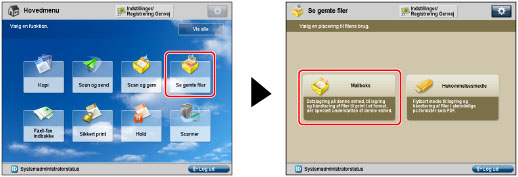
2.
Vælg den ønskede mailboks → vælg den ønskede fil → tryk på [Send].
/b_udoc_041_03_b_C.jpg)
BEMÆRK! |
Du kan maksimalt vælge og sende 32 filer fra samme mailboks på en gang. Du kan maksimalt sende 999 sider samtidigt. |
3.
Angiv destinationen.
/b_udoc_041_03_c_C.jpg)
Hvis modtageren er lagret i adressebogen: | Se følgende afhængigt af adressebogens type. Scan og send: Fax: |
Hvis modtageren er lagret på en hurtigkaldstast: | E-mail, I-fax, Filserver: |
Hvis modtageren ikke er lagret i adressebogen: | Se følgende detaljerede fremgangsmåder, afhængigt af den adresse eller server der sal angives. |
Hvis modtageren er lagret på en favorittast: | |
Ønsker du at angive din personlige mappe som modtager: | |
Hvis du ønsker at angive din egen e-mailadresse som modtager: | |
Ønsker du at angive Cc og/eller Bcc adresser: |
VIGTIGT |
Sætter du en adressetype 'Til' i [Begræns ny modtager], kan du ikke indtaste nye modtagere af denne type. Vælg en gemt modtager med brug af den lokale adressebog, fjernadressebogen, LDAP-serveren i [Adressebog] eller en hurtigkaldsknap i [Hurtigkald]. (Se "Begræns sendefunktion.") |
BEMÆRK! |
Du kan angive og sende til op til 256 modtagere ad gangen. Men hvis en gruppeadresse er angivet som modtager, tæller hver adresse, der er lagret i denne gruppe, som én modtager. Hvis du forsøger at sende til en filserver, hvor [Bekræft før afsendelse] er indstillet til 'Til', vises et skærmbillede, der beder dig om at indtaste filserver-password. I dette tilfælde skal du indtaste filserver-password. Ønsker du at registrere en filserver i en gruppeadresse, skal [Bekræft før afsendelse] slås 'Fra'. Du kan ikke sende til en gruppeadresse inklusive en filserver, hvor [Bekræft før afsendelse] er indstillet til 'Til'. (Se "Registrering af en filserveradresse.") Hvis du ønsker, at det valgte dokument skal slettes automatisk efter afsendelsen, skal du trykke på [Slet fil efter afsendelse]. Du kan ikke printe eller gemme dokumentet i en anden indbakke, mens det sendes. Hvis den valgte modtager er en gruppeadresse, der indeholder en mailboks, bliver filen, som du sender, ikke sendt til (og lagret i) denne mailboks. De modtagere, der er registreret på hurtigknapper i Quick-menuen på klientmaskinen, opdateres ikke, heller ikke hvis de, der er registreret i hurtigknapper på en servermaskine, opdateres. Bekræft, at modtageren ikke er gammel, hvis du ikke kan sende til den. |
4.
Tryk på knappen filformat → vælg et filformat → tryk på [OK].
/b_udoc_041_03_d_C.jpg)
Dette trin er overflødigt, hvis du har valgt I-fax-modtagere.
VIGTIGT |
Visse filformater kræver muligvis ekstra produkter. For informationer om tilbehør, der kræves for at anvende denne funktion, kan du se "Nødvendigt tilbehør til hver funktion." |
BEMÆRK! |
For flere informationer om filformaterne kan du se "Indstilling af filformat." |
5.
Tryk på [Tilvalg] → vælg den ønskede mulighed → tryk på [Luk].
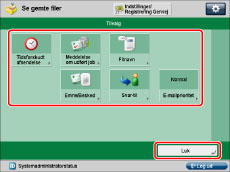
BEMÆRK! |
For flere informationer om tilbehørsstatusser kan du se "Scan og send" eller "Afsendelse af en fax." |
6.
Tryk på [Start afs.].
BEMÆRK! |
Filer med en opløsning på 1200 x 1200 dpi kan ikke sendes uanset deres modtagere. |